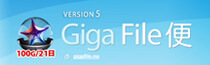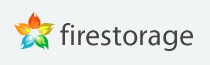データ作成時のご注意
「アクリル王国」はクリエイター様が製作されるデータへの加工は一切行いません。クリエイター様のオリジナリティと表現の自由を尊重し、原則として「入稿データをそのまま出力」させていただきます。しかし、公序良俗を著しく逸脱するようなデータをご入稿いただいた場合には、修正などをお願いすることがあります。「表現の自由」を脅かす様々な脅威からクリエイター様を守るためですので、万一修正をお願いした場合には、ご快諾をお願い致します。
テンプレートをダウンロードしてください
データ作成用に、テンプレートファイル(AIファイル・PSDファイル・PNGファイル)をご用意しました。
※ご入稿データの作成には、必ず当店のテンプレートをご利用ください。
| テンプレート名 | 仕様 | ダウンロード |
|---|---|---|
| レイヤーアクリルスタンド | アクリル板:2枚 | ダウンロード(ZIP圧縮) |
| アクリル板:3枚 | ダウンロード(ZIP圧縮) | |
| アクリル板:4枚 | ダウンロード(ZIP圧縮) |
- テンプレートファイルは各拡張子をまとめてZIP圧縮をかけております。ダウンロード後、右クリック→「すべて展開」などで解凍してからお使いください。
- RGBカラーでご入稿頂いた場合、弊社にてCMYKカラーに変換をいたします。カラーモード変換に伴う退色につきましては予めご了承ください。
サンプルデータについて
入稿データ作成の際、レイヤー構成や配置、書き出し方法などが分かるように
サンプルのデータをご用意いたしました。
AI形式、PSD形式、PNG形式それぞれございますので、必要な形式のものを開いてご確認ください。
データの作成手順について
データの作成手順を以下にまとめました。当店のテンプレートをダウンロードした後の手順を解説しておりますので、データ作成の際にお目通しください!
ダウンロードしたテンプレートをお手元の画像編集ソフトで開いてください。
【AI、PSD形式の場合】①テンプレート ②デザイン ③白版 の3つのレイヤー
【PNG形式の場合】テンプレートのレイヤーのみがある状態になっています。
※開いたデータは拡大・縮小はせず、テンプレートは移動しないようにご注意ください
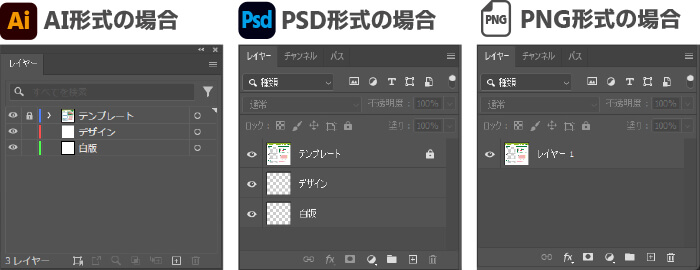
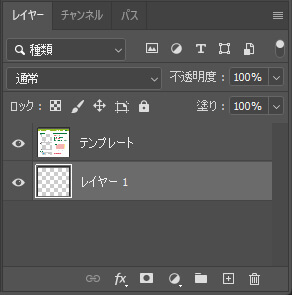
↑※PNG形式の場合、新規でレイヤーを作成しそれをテンプレートレイヤーよりも下側になるようにレイヤーの位置を調整してください。これでPSD形式のテンプレートと同じ状態になります。
【AI、PSD形式の場合】①テンプレート ②デザイン ③白版 の3つのレイヤー
【PNG形式の場合】テンプレートのレイヤーのみがある状態になっています。
※開いたデータは拡大・縮小はせず、テンプレートは移動しないようにご注意ください
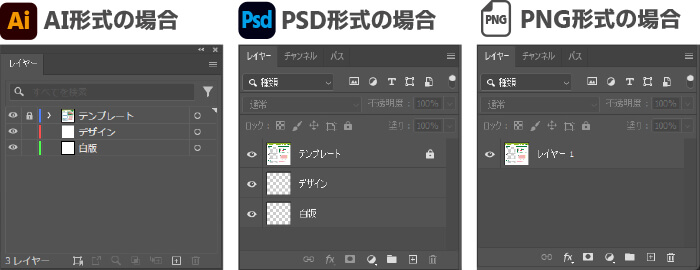
画像編集ソフトとは▼
このテンプレートを開いてイラストやお写真を加工・編集することができる専用のソフトです。
AI形式の場合「Illustrator」、PSD・PNG形式の場合「Photoshop」「CLIP STUDIO PAINT」などで編集可能です。 ※PSD、PNG形式であれば、無料のソフト「FireAlpaca」でも編集が可能です。
なお、ご利用のソフトごとの操作方法は当店が行うサポートの対象外となりますのでご注意ください。
このテンプレートを開いてイラストやお写真を加工・編集することができる専用のソフトです。
AI形式の場合「Illustrator」、PSD・PNG形式の場合「Photoshop」「CLIP STUDIO PAINT」などで編集可能です。 ※PSD、PNG形式であれば、無料のソフト「FireAlpaca」でも編集が可能です。
なお、ご利用のソフトごとの操作方法は当店が行うサポートの対象外となりますのでご注意ください。
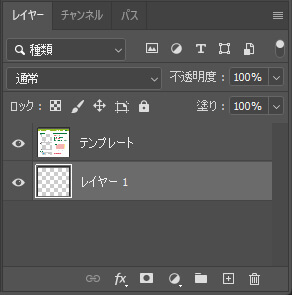
↑※PNG形式の場合、新規でレイヤーを作成しそれをテンプレートレイヤーよりも下側になるようにレイヤーの位置を調整してください。これでPSD形式のテンプレートと同じ状態になります。
「デザイン」のレイヤーにデザインデータを作成していきます。
※PNG形式の場合、新規作成したレイヤーにデザインデータを作成していきます。
別のファイル(既に完成したイラストやお写真)を挿入したい場合は、テンプレート上に画像の読み込みを行いデータの位置を調整してください。
※画像編集ソフトによって読み込み方法は異なります。ソフト内のメニュー項目からファイルを選択して読み込んだり、キャンバス上にドラッグ→ドロップで読み込めるソフトもあります。
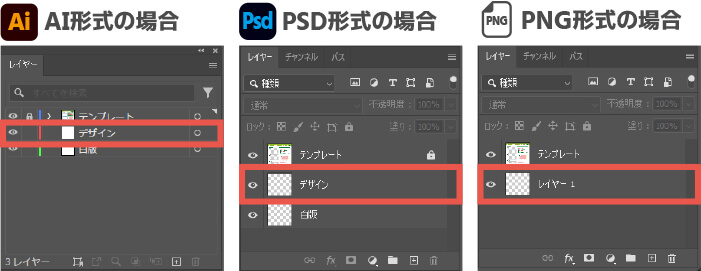
▲赤枠で囲ったレイヤーにデザインデータを作成してください
この点線内が印刷可能な範囲となりますので、点線の外側にデータを配置しても点線の部分で見切れてしまうためご注意ください。
※下図は、印刷可能な範囲を黄色の塗りつぶしで可視化したものとなります
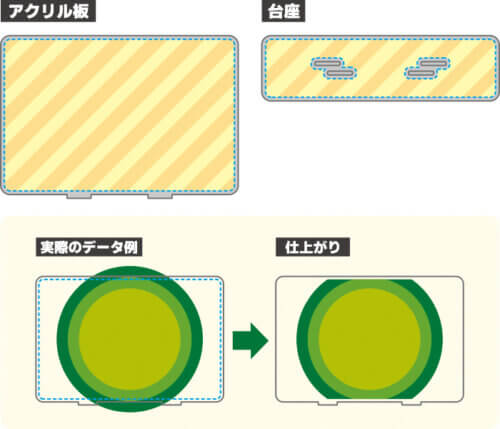
水色の点線の内側が印刷可能範囲なので、外側に配置された部分は印刷が行われません。
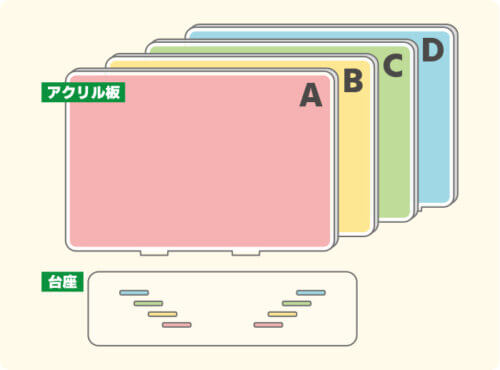
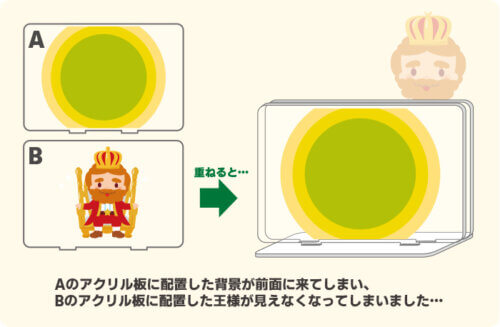
前面に来るアクリル板のデザインが、後ろのアクリル板のデザインを隠してしまっていないか、ご注意ください。
【AI形式の場合】
印刷を行うデータのオブジェクトがすべてデザインレイヤーに入っていることをご確認ください。
【PSD形式・PNG形式の場合】
データ作成の際にレイヤーが増えてしまった場合は、
印刷を行うデータのレイヤーを1つのデザインレイヤーに統合してください。
※統合の際、テンプレートごと統合しないようにご注意ください!
※PNG形式の場合、新規作成したレイヤーにデザインデータを作成していきます。
別のファイル(既に完成したイラストやお写真)を挿入したい場合は、テンプレート上に画像の読み込みを行いデータの位置を調整してください。
※画像編集ソフトによって読み込み方法は異なります。ソフト内のメニュー項目からファイルを選択して読み込んだり、キャンバス上にドラッグ→ドロップで読み込めるソフトもあります。
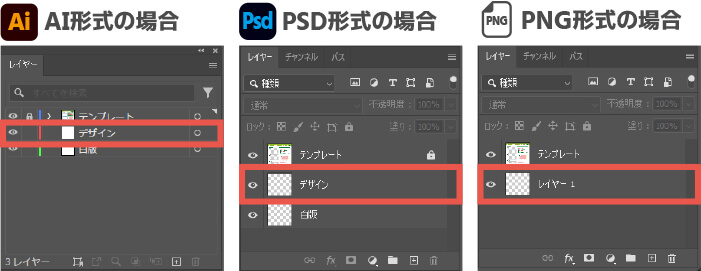
▲赤枠で囲ったレイヤーにデザインデータを作成してください
デザイン作成の際の注意事項について
デザインはテンプレートレイヤーにある水色の点線に合わせて調整します。この点線内が印刷可能な範囲となりますので、点線の外側にデータを配置しても点線の部分で見切れてしまうためご注意ください。
※下図は、印刷可能な範囲を黄色の塗りつぶしで可視化したものとなります
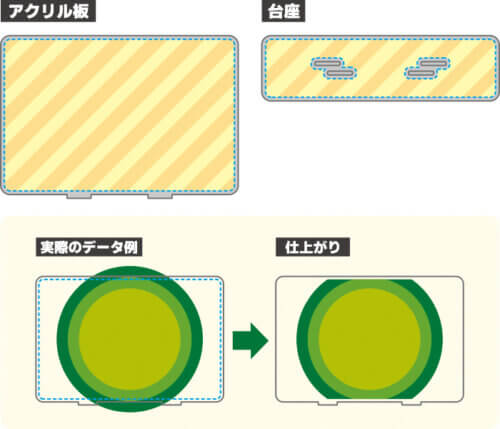
水色の点線の内側が印刷可能範囲なので、外側に配置された部分は印刷が行われません。
アクリル板の重ね順にも注意!
テンプレートの各アクリル板にはA、B、C、Dという枚数に応じたアルファベットが割り振られています。 これは、A→B→C→Dの重ね順でアクリル板を台座に組み立てます。 デザインの内容・順序にご注意ください。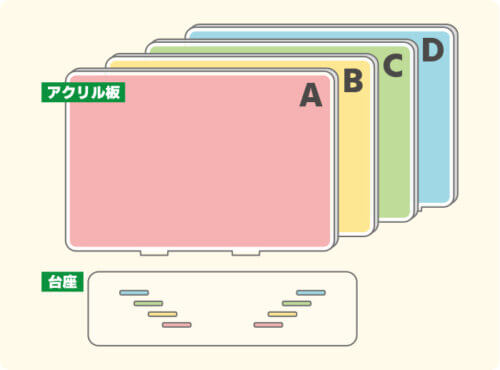
前面のアクリル板に背景のデザインを配置すると…
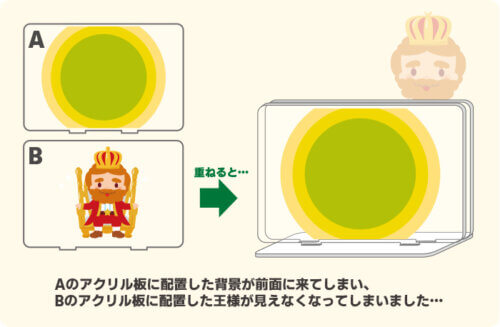
前面に来るアクリル板のデザインが、後ろのアクリル板のデザインを隠してしまっていないか、ご注意ください。
デザインが完成したら
デザインレイヤーのデータを整理・確認します。【AI形式の場合】
印刷を行うデータのオブジェクトがすべてデザインレイヤーに入っていることをご確認ください。
【PSD形式・PNG形式の場合】
データ作成の際にレイヤーが増えてしまった場合は、
印刷を行うデータのレイヤーを1つのデザインレイヤーに統合してください。
※統合の際、テンプレートごと統合しないようにご注意ください!
最後に白版を作成します。
白版はその名の通り、アクリル板に印刷する白色の印刷のことです。
アクリル板は透明なので、白版によって印刷したデザインが透けないようにする必要があり、
そのためにデザインをシルエットにしたような形の白版を作成します。

※あえてデザインを透けさせたい場合、デザインの一部分の白版を抜いたものでも印刷は可能です。ただ、その場合はご注文時に備考欄にその旨をご記入ください。
PNG形式の場合はデザインレイヤーとは別の新規レイヤーに作成していきます。
白版はK100%(真っ黒)に塗り潰したシルエット状のデータを作成してください。
黒以外の色が入っている部分も全て白版として作成されます。
白版を敷かない部分にはデータを入れない(透過のまま)状態で作成をお願いします。
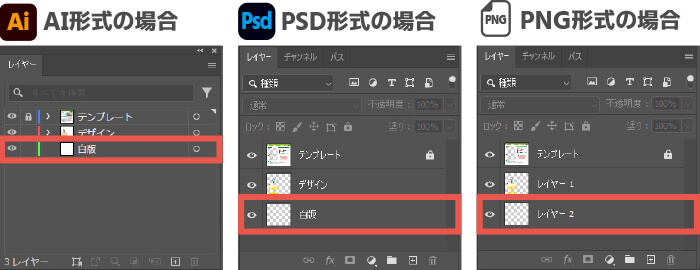
▲赤枠で囲ったレイヤーに白版データを作成してください。
※PNG形式の場合、下に新規レイヤーを追加しています
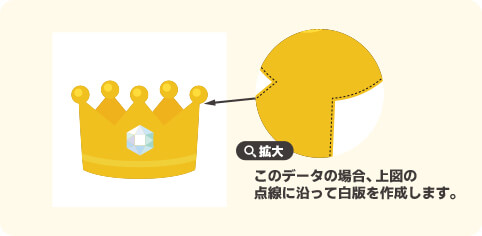
デザインが完成したら、白版を1つのレイヤーにまとめます。
※フォーマット・デザインのレイヤーに白版を入れたり、それらのレイヤーと統合をしないようご注意ください。
白版はその名の通り、アクリル板に印刷する白色の印刷のことです。
アクリル板は透明なので、白版によって印刷したデザインが透けないようにする必要があり、
そのためにデザインをシルエットにしたような形の白版を作成します。

※あえてデザインを透けさせたい場合、デザインの一部分の白版を抜いたものでも印刷は可能です。ただ、その場合はご注文時に備考欄にその旨をご記入ください。
白版を作成する場所について
白版はAI、PSD形式の場合「白版」のレイヤーに、PNG形式の場合はデザインレイヤーとは別の新規レイヤーに作成していきます。
白版はK100%(真っ黒)に塗り潰したシルエット状のデータを作成してください。
黒以外の色が入っている部分も全て白版として作成されます。
白版を敷かない部分にはデータを入れない(透過のまま)状態で作成をお願いします。
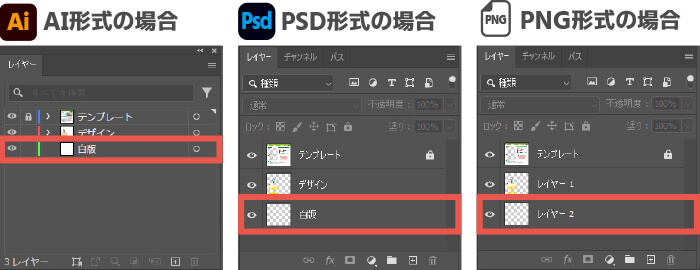
▲赤枠で囲ったレイヤーに白版データを作成してください。
※PNG形式の場合、下に新規レイヤーを追加しています
より良い仕上がりにするために…
白版はただシルエットを作成するだけでも問題ありませんが、そのまま(デザインと同じ大きさの白版)の場合、個体によってははみ出てしまう可能性がございます。 可能であれば、白版はデザインよりも約0.1mm小さく作成していただくとより良い仕上がりになります。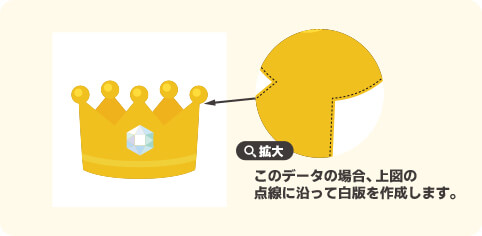
デザインが完成したら、白版を1つのレイヤーにまとめます。
※フォーマット・デザインのレイヤーに白版を入れたり、それらのレイヤーと統合をしないようご注意ください。
最後にデータを保存します。
※可能であればデータ作成後はお客様側で任意の名前を付けてご入稿ください。
例:「データ1.ai」「あくスタ子.psd」「透明カチ入稿データ_白版.png」
・デザイン内にフォントを使用している場合はアウトライン化を行ってください
・「ドロップシャドウ」「ぼかし」などの加工は「アピアランスの分割」を実行し画像化をお願いします
・「パターン」をご使用の場合は「分割・拡張」処理を行い、パス化させてください
・オーバープリントは使用しないでください
上記の内容をご確認の上、「別名で保存」をします。
バージョンは「illustrator CS6」にして保存し、保存したAIデータをご入稿ください。
※テンプレートは削除しても大丈夫です
保存したPSDデータをご入稿ください。
①テンプレートレイヤーを削除します
②デザインレイヤーのみを表示(白版レイヤーは非表示)にして、PNGで書き出してください
③白版レイヤーのみを表示(デザインレイヤーは非表示)にして、PNGで書き出してください
保存した②と③の2種類のPNGデータをご入稿ください。
※書き出したPNGにテンプレートが残っている場合、再入稿となりますのでご注意ください
※可能であればデータ作成後はお客様側で任意の名前を付けてご入稿ください。
例:「データ1.ai」「あくスタ子.psd」「透明カチ入稿データ_白版.png」
AI形式の場合
・配置した画像がある場合は必ず埋め込みをお願いいたします・デザイン内にフォントを使用している場合はアウトライン化を行ってください
・「ドロップシャドウ」「ぼかし」などの加工は「アピアランスの分割」を実行し画像化をお願いします
・「パターン」をご使用の場合は「分割・拡張」処理を行い、パス化させてください
・オーバープリントは使用しないでください
上記の内容をご確認の上、「別名で保存」をします。
バージョンは「illustrator CS6」にして保存し、保存したAIデータをご入稿ください。
PSD形式の場合
テンプレート、デザイン、白版の3つのレイヤーの状態にして保存してください。※テンプレートは削除しても大丈夫です
保存したPSDデータをご入稿ください。
PNG形式の場合
2種類、書き出しを行ってください。①テンプレートレイヤーを削除します
②デザインレイヤーのみを表示(白版レイヤーは非表示)にして、PNGで書き出してください
③白版レイヤーのみを表示(デザインレイヤーは非表示)にして、PNGで書き出してください
保存した②と③の2種類のPNGデータをご入稿ください。
※書き出したPNGにテンプレートが残っている場合、再入稿となりますのでご注意ください